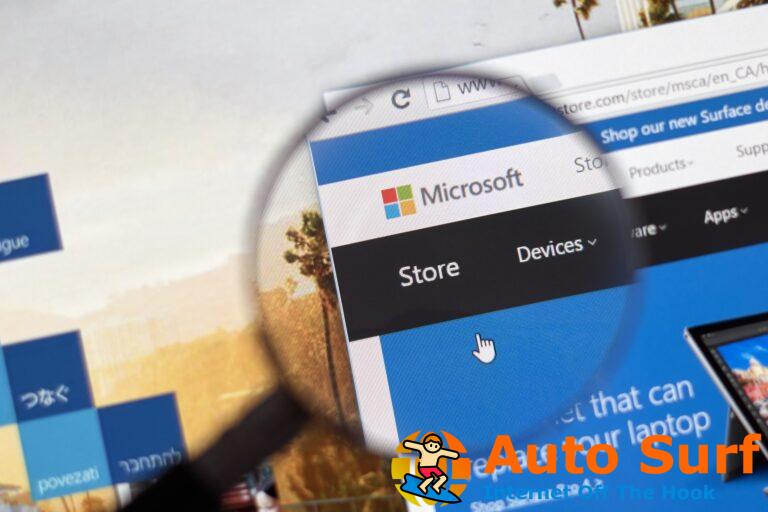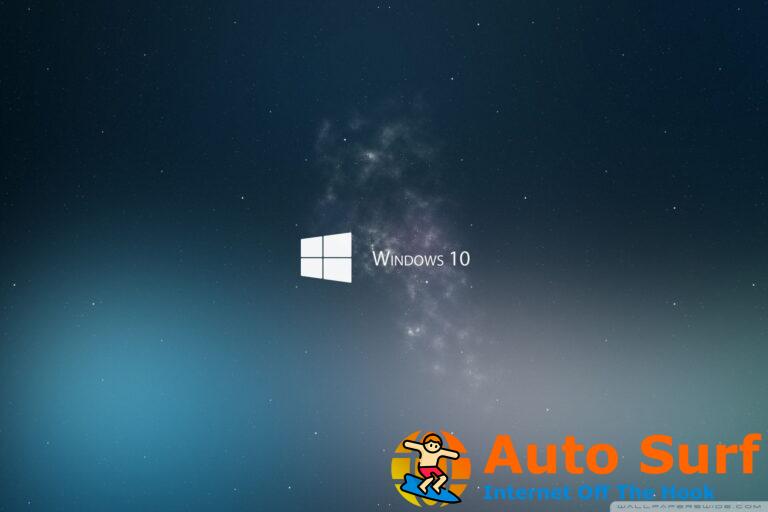- Algunos usuarios de Windows 10 informaron el error Esta computadora no cumple con los requisitos mínimos después de instalar una versión más reciente del controlador de gráficos Intel.
- Una de las primeras soluciones es asegurarse de actualizar sus controladores con una herramienta automatizada.
- También puede buscar actualizaciones de Windows e instalarlas en consecuencia para deshacerse del error.
- Considere instalar el controlador Intel Graphics manualmente siguiendo nuestra guía paso a paso a continuación.
Actualizar: Ahora que salió Windows 11, muchos están probando la nueva aplicación PC Health Check para ver si pueden dar el salto a la nueva versión. Algunos de los consejos a continuación funcionarán bien, pero es posible que otros ya no se apliquen, al menos no hasta que se lance oficialmente Windows 11.
Todas las computadoras con tecnología Intel vienen con un procesador de gráficos integrado que puede realizar tareas gráficas básicas.
Sin embargo, al instalar una versión más reciente del controlador de gráficos Intel, es posible que encuentre el error Esta computadora no cumple con los requisitos mínimos para instalar el software.
Este error puede ocurrir debido a múltiples razones, incluida la placa base que deshabilita el conjunto de chips de gráficos integrados, el controlador incompatible o el sistema operativo, la falta de gráficos Intel integrados, etc.
Si también le preocupa este error, aquí hay un par de consejos para solucionar problemas que lo ayudarán a resolver que esta computadora no cumple con los requisitos mínimos para instalar el software en Windows.
¿Cómo soluciono el error de PC que no cumple con los requisitos?
1. Actualice los controladores usando una herramienta automatizada
Cuando se habla de mantener su sistema actualizado, nuestra herramienta de recomendación es una de las mejores soluciones ligeras que puede tener.
Consejo de experto: Algunos problemas de la PC son difíciles de abordar, especialmente cuando se trata de repositorios dañados o archivos de Windows faltantes. Si tiene problemas para corregir un error, es posible que su sistema esté parcialmente dañado. Recomendamos instalar Restoro, una herramienta que escaneará su máquina e identificará cuál es la falla.
Haga clic aquí para descargar y comenzar a reparar.
Es una solución completa que primero escanea su PC en busca de controladores faltantes, rotos o desactualizados, luego los descarga e instala.
Algunos de los errores y fallas más comunes de Windows son el resultado de controladores antiguos o incompatibles. La falta de un sistema actualizado puede provocar retrasos, errores del sistema o incluso BSoD.Para evitar este tipo de problemas, puede usar una herramienta automática que encontrará, descargará e instalará la versión correcta del controlador en su PC con Windows con solo un par de clics, y le recomendamos encarecidamente DriverFix. Aquí está cómo hacerlo:
- Descargar e instalar DriverFix.
- Iniciar la aplicacion.
- Espere a que DriverFix detecte todos sus controladores defectuosos.
- El software ahora le mostrará todos los controladores que tienen problemas, y solo necesita seleccionar los que le gustaría arreglar.
- Espere a que DriverFix descargue e instale los controladores más recientes.
- Reiniciar su PC para que los cambios surtan efecto.

DriverFix
Los controladores ya no crearán ningún problema si descarga y usa este poderoso software hoy.
Descargo de responsabilidad: este programa debe actualizarse desde la versión gratuita para poder realizar algunas acciones específicas.
2. Buscar actualizaciones de Windows
- Hacer clic Comienzo y seleccione Ajustes.
- Navegar a la Actualizaciones y Seguridad sección y haga clic en Actualizaciones de Windows.
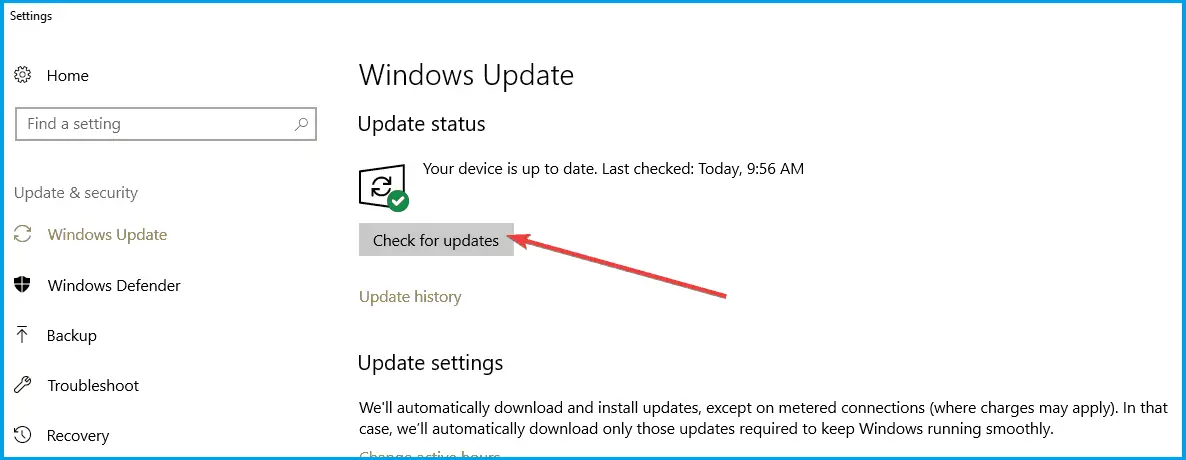
- Revisa las actualizaciones disponibles e instálalas.
- Las actualizaciones pueden instalarse en lotes y requieren que reinicie la PC varias veces.
Una vez que todas las actualizaciones disponibles estén instaladas, verifique si el error ocurre nuevamente. Si el problema persiste, pruebe otras soluciones a continuación.
3. Actualice la tarjeta gráfica desde el Administrador de dispositivos
- presione el Tecla de Windows + R abrir Correr.
- Escribe devmgmt.mscy haga clic en OK.
- En la ventana Administrador de dispositivos, expanda Adaptadores de pantalla.
- Haga clic derecho en Gráficos Intel HDy seleccione Actualizar controlador.
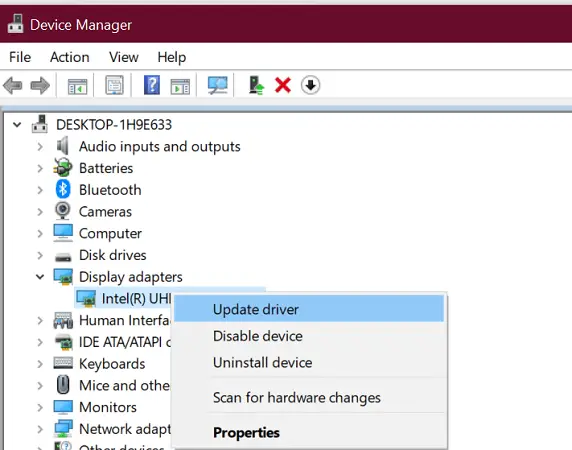
- Clickea en el Buscar automáticamente el controlador actualizado software opción.
- Windows buscará una versión más reciente del controlador y la instalará.
- Una vez instalado, reinicie la computadora y verifique si hay mejoras.
4. Instale manualmente el controlador de gráficos Intel
- presione el Clave de Windows + R abrir Correr.
- Escribe devmgmt.mscy haga clic en OK para abrir el Administrador de dispositivos.
- En la ventana Administrador de dispositivos, haga clic en Acción.
- Selecciona el Agregar hardware heredado opción y haga clic en próximo.
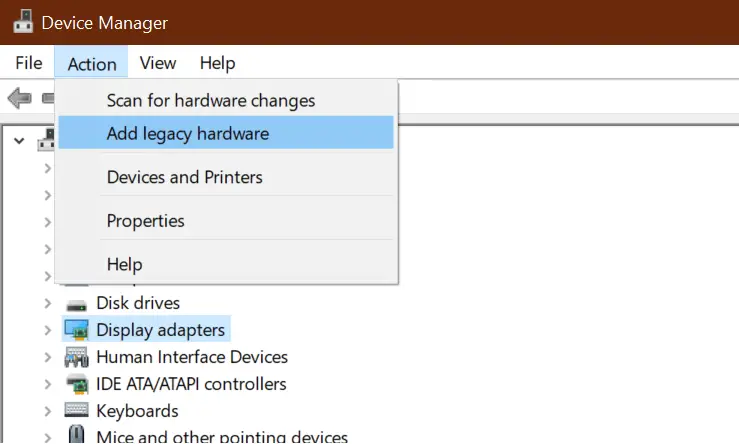
- Escoger Instale el hardware que selecciono manualmente de una lista (Avanzado).
- Desplácese hacia abajo, seleccione Adaptadores de pantalla y haga clic próximo.
- Seleccione Corporación Intel bajo Fabricante.
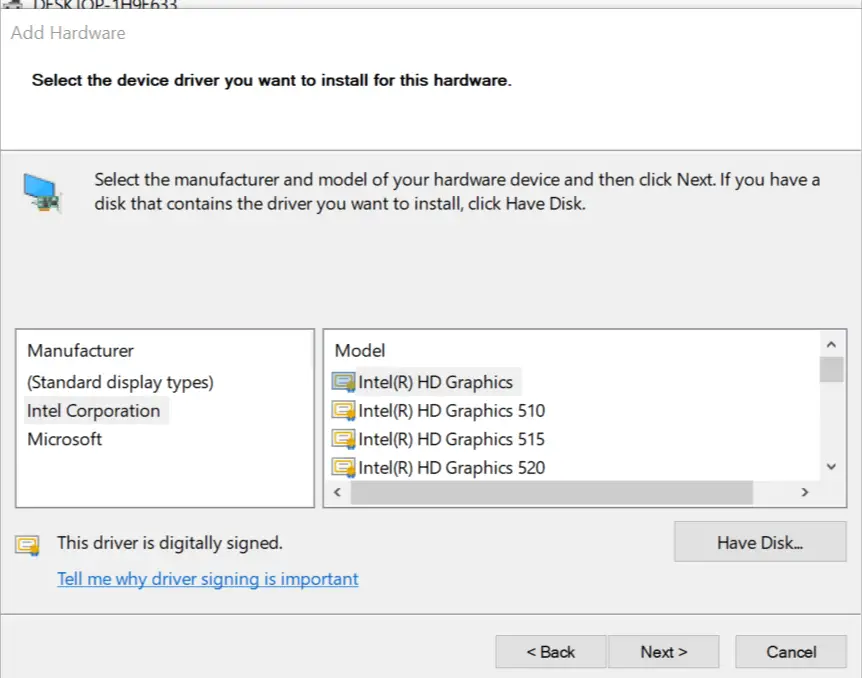
- Si conoce el modelo y la versión de Intel HD Graphics, seleccione el modelo en el panel derecho debajo de Modelo. Windows instalará los controladores necesarios para la tarjeta gráfica al instante.
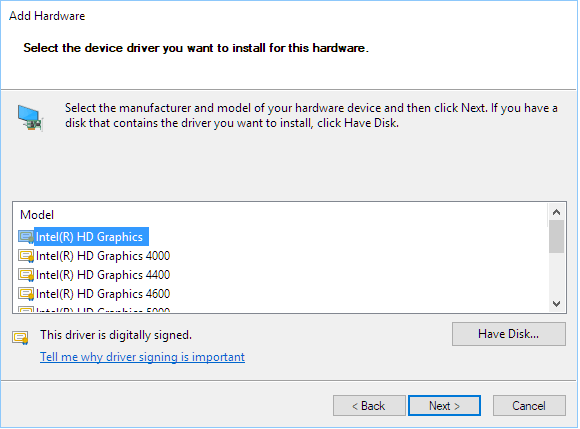
- Si no conoce la versión de la tarjeta gráfica Intel, haga clic en el Tiene un disco botón.
- Navegue a la ubicación donde guardó el controlador de gráficos Intel.
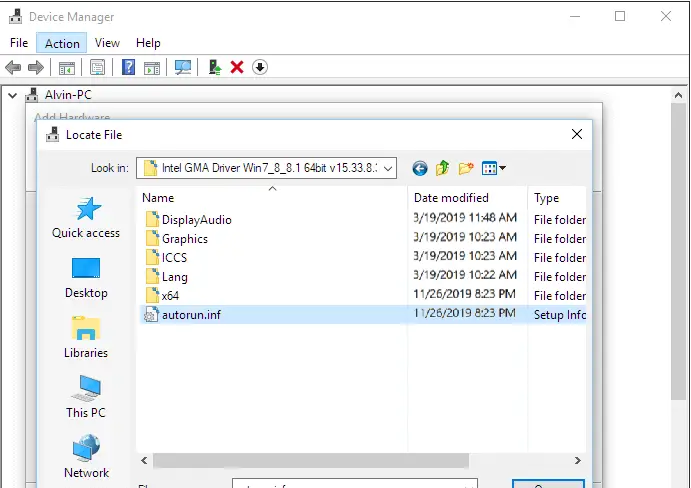
- Seleccione autorun.inf en la carpeta de instalación raíz y haga clic en Abierto. Esto instalará el controlador de gráficos Intel sin ningún error.
- Si se le solicita, seleccione el modelo de tarjeta gráfica Intel HD y haga clic en Próximo.
- Si no conoce el modelo de gráficos Intel, seleccione Gráficos Intel HDy haga clic en próximo.
- Una vez que el controlador esté instalado, reinicie la PC para completar la instalación.
El Esta computadora no cumple con los requisitos mínimos para instalar el software se produce un error si el procesador de gráficos Intel instalado en su sistema no es compatible con el paquete de controladores que está intentando instalar.
Siguiendo los pasos de este artículo, puede instalar la versión correcta del procesador Intel Graphics y deshacerse del error.
Sin embargo, si no puede resolver el problema con ninguna de las soluciones anteriores, es posible que su computadora portátil simplemente esté desactualizada o rota.
En este caso, puedes pensar en comprar uno nuevo. Aquí puede encontrar una lista de las mejores computadoras portátiles para cualquier presupuesto, así que échele un vistazo y encuentre la adecuada para sus necesidades.
Esperamos que nuestras soluciones lo hayan ayudado a reparar el error de PC que no cumple con los requisitos. Para obtener más sugerencias u otras preguntas, acceda a la sección de comentarios a continuación.